Disk Savvy Pro中文版
软件大小:6.28MB
软件语言:简体中文
应用平台:XP/Win7/Win8/Win10
软件类别:系统工具
软件等级:
更新时间:2019-12-23
- 软件介绍
- 其他版本
- 相关阅读
- 下载地址
Disk Savvy Pro中文版是一款专门用于分析磁盘空间使用情况的工具,为用户提供多个磁盘文件分类和使用情况,帮助用户更加深入的了解磁盘空间的使用方式。它有多个版本,小编为大家带来的是专业版。通过对磁盘空间检测,生成各种类型的图形,很直观的反映给用户。
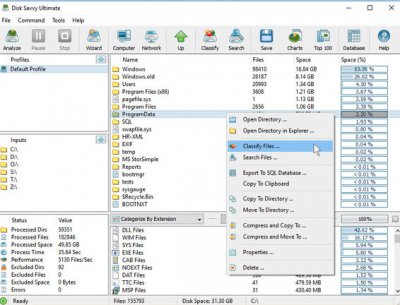
Disk Savvy Pro安装教程
1、首先在必迅下载站下载Disk Savvy pro v11.4安装包,双击打开

2、点击i agree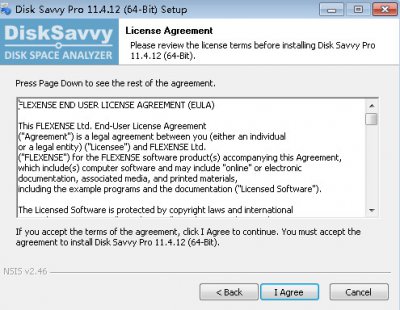
3、选择安装位置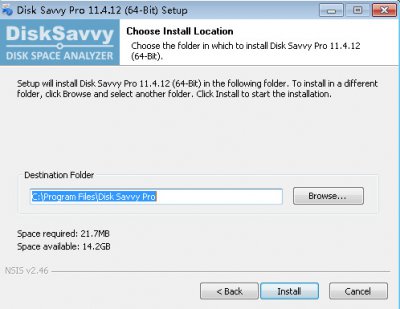
4、正在安装,请稍等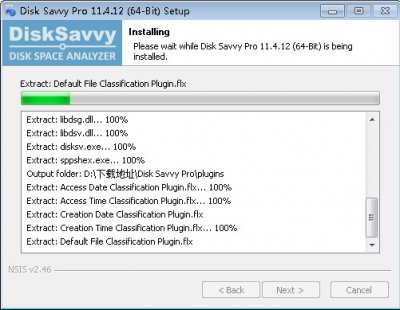
5、完成安装,打开软件就可以使用了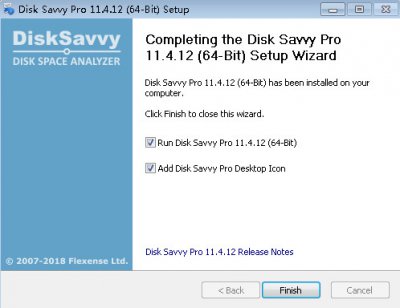
Disk Savvy Pro软件介绍
DiskSavvy是一款功能强大的磁盘空间使用分析器,可用于分析磁盘,网络共享,NAS存储设备和企业存储系统。用户可以分析一个或多个磁盘,目录或网络共享,使用大量磁盘空间检测目录和文件,生成各种类型的饼图,节省磁盘空间使用情况报告以及执行磁盘空间使用历史记录趋势分析操作。
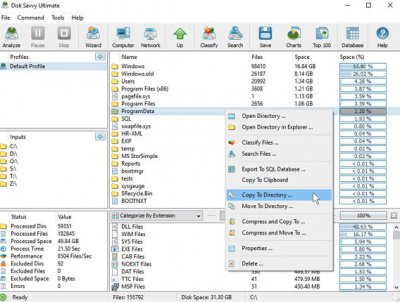
此外,DiskSavvy还提供内置的文件分类功能,允许用户使用多个文件分类插件对文件进行分类和分类,这些插件能够识别超过3,000种类型的文件,并显示每种文件类型,类别,文件扩展名的磁盘空间使用情况,用户名,创建,上次修改和上次访问时间等。用户可以对磁盘空间分析结果,特定类型的文件或文件类别执行不同类型的文件管理操作。
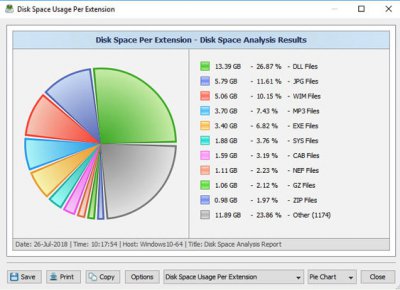
DiskSavvy允许将磁盘空间分析结果保存为多种标准格式,包括HTML,PDF,Excel,XML,CSV,文本和本机DiskSavvy报告格式。此外,IT和存储管理员可以将多个服务器和/或NAS存储设备的磁盘空间分析结果导出到集中式SQL数据库,然后执行高级磁盘空间使用历史趋势分析操作并显示每台服务器的磁盘空间使用情况和每个用户的磁盘空间使用量。
Disk Savvy Pro功能
1、支持长文件名
2、支持Unicode文件名
3、支持UNC网络路径名称
4、内置文件管理操作
5、分析特定文件类型的选项
6、HTML,PDF,Excel,文本和XML报告
如何分析目录中的磁盘空间使用情况
要分析磁盘或目录中的磁盘空间使用情况,请按主工具栏上的“分析”按钮,指定要分析的目录,然后按“分析”按钮。要分析多个目录,磁盘和/或网络共享,请按“添加”按钮并添加应分析的所有磁盘,目录和/或网络共享。
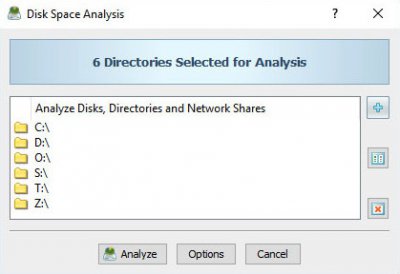
根据应分析的文件数量,对于包含数百万个文件的大型文件系统,磁盘使用情况分析过程可能需要几秒钟才能完成数千个文件,需要几分钟。在磁盘空间分析过程中,DiskSavvy将显示磁盘空间分析操作的进度,显示已处理文件的总数和已处理的磁盘空间量。
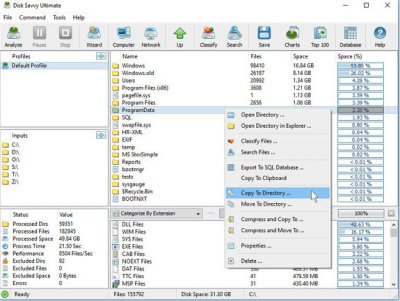
磁盘空间分析过程完成后,DiskSavvy将显示已分析磁盘,目录和文件的层次结构,这些磁盘,目录和文件按已用磁盘空间量排序。对于每个目录,DiskSavvy将显示目录的名称,目录和所有子目录中的文件总数以及目录和所有子目录中所有文件使用的磁盘空间总量。
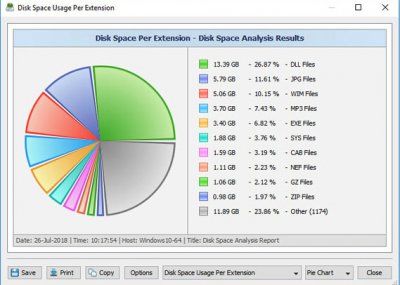
按“图表”按钮显示饼图,显示当前目录视图和所选文件类别的磁盘空间使用情况统计信息。单击目录项以打开目录并显示嵌套的子目录和文件。选择一个或多个目录和/或文件,然后按鼠标右键对所选项目执行文件管理操作。例如,选择一个或多个文件,按鼠标右键并选择“复制到目录”菜单项将所选文件复制到另一个位置。
Disk Savvy使用教程
1、分析网络服务器和NAS存储设备
DiskSavvy允许用户扫描网络,发现网络服务器和NAS存储设备,自动检测所有可访问的网络共享,并分析数百个网络服务器和NAS存储设备中的磁盘空间使用情况。此外,用户还可以将检测到的服务器和NAS存储设备列表(包括每个服务器的网络共享列表)导出为HTML,PDF,文本和CSV报告。
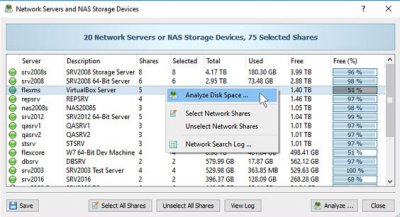
要分析一个或多个服务器或NAS存储设备,请按主工具栏上的“网络”按钮,等待DiskSavvy扫描网络并显示检测到的网络服务器和NAS存储设备的列表。在网络服务器和NAS存储设备对话框中,选择所需的服务器,然后按“分析”按钮。
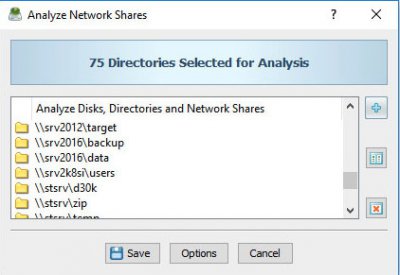
DiskSavvy将显示所选服务器和NAS存储设备上托管的所有网络共享,从而可以分析磁盘空间使用情况并保存各种类型的磁盘空间分析图表和报告。此外,DiskSavvy还提供大量高级磁盘空间分析选项,允许用户根据用户特定需求和硬件配置调整和自定义磁盘空间分析操作。
2、DiskSavvy命令行实用程序
除DiskSavvy桌面GUI应用程序外,还为IT管理员提供了一个命令行实用程序,允许用户执行磁盘空间分析操作,节省磁盘空间使用情况报告并将磁盘空间分析结果导出到SQL数据库。DiskSavvy命令行实用程序可用于自动执行磁盘空间分析操作,并将磁盘空间分析功能集成到用户自定义批处理文件和shell脚本中。
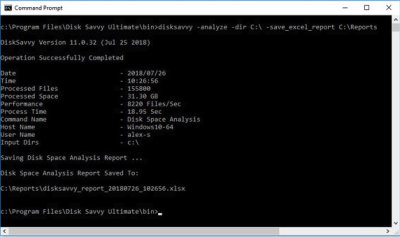
3、DiskSavvy磁盘空间分析服务器
最后,为企业客户提供DiskSavvy Server,这是一个基于服务器的产品版本,在后台作为服务运行,允许用户同时分析多个服务器或NAS存储设备,安排定期磁盘空间分析操作,提交磁盘空间分析从多个服务器到集中式SQL数据库的报告,执行高级磁盘空间使用历史趋势分析操作,分析每个服务器的磁盘空间使用情况,分析每个用户的磁盘空间使用情况并执行基于规则的条件化磁盘空间分析操作。
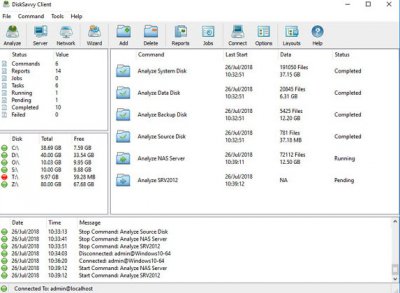
可以使用本地或通过网络的完整客户端GUI应用程序来控制DiskSavvy Server。客户端GUI应用程序提供桌面产品版本中提供的所有功能以及其他功能,允许用户同时分析多个服务器和/或NAS存储设备,安排定期磁盘空间分析操作以及执行高级磁盘空间使用历史趋势分析操作。此外,对于客户端GUI应用程序,DiskSavvy Enterprise提供基于Web的管理界面,该界面可用于使用常规Web浏览器控制一个或多个服务器。
4、批量磁盘空间分析操作
DiskSavvy Server和DiskSavvy Enterprise提供扫描网络,检测所有网络服务器和NAS存储设备,在数百个网络服务器和NAS存储设备上执行一个或多个预配置磁盘空间分析命令的功能,并为每个分析生成单独的报告服务器,NAS存储设备或网络共享。
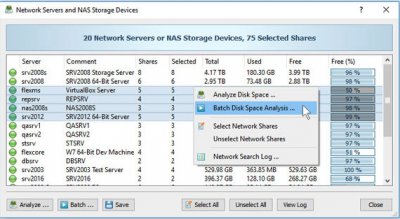
在最简单的情况下,只需按下主工具栏上的“网络”按钮,搜索网络上的所有网络服务器和NAS存储设备,选择一个或多个要分析的服务器,按鼠标右键并选择“批量磁盘” Space Analysis'菜单项。DiskSavvy将显示预配置的磁盘空间分析命令列表,允许用户选择一个或多个命令在所有选定的网络服务器和NAS存储设备上执行。
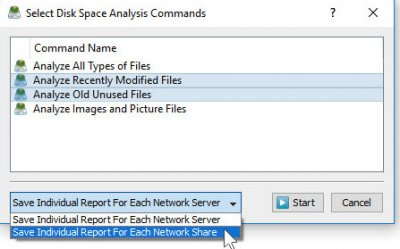
据所选配置,DiskSavvy将在内置报告数据库中为每个分析的网络服务器,NAS存储设备或网络共享保存单独的磁盘空间分析报告。批量磁盘空间分析完成后,用户将能够打开已保存的磁盘空间分析报告,查看磁盘空间分析结果,生成各种类型的饼图并将报告导出为多种标准格式,包括HTML,PDF ,Excel,文本,CSV和XML。
- 热门软件
- 热门标签

